Hur man konverterar handskrift till text med Samsung Notes

Om du letar efter ett uppfriskande alternativ till det traditionella tangentbordet på skärmen, erbjuder Samsung Galaxy S23 Ultra en utmärkt lösning. Med
Ett av sätten att få ditt konto att sticka ut på en Linux Mint-dator med många användare är att lägga till en kontobild. Linux Mint kommer med en rad förinstallerade kontobilder att välja mellan; men du kan också välja att använda din egen anpassade bild om du föredrar det.
För att konfigurera din kontobild måste du bläddra till inställningarna för kontoinformation. För att komma åt inställningarna för kontoinformation, tryck på Super-tangenten, skriv sedan "Kontodetaljer" och tryck på Retur.
Tips: "Super"-nyckeln är namnet som många Linux-distributioner använder för att referera till Windows-nyckeln eller Apples "Command"-nyckel, samtidigt som man undviker risker för varumärkesproblem.
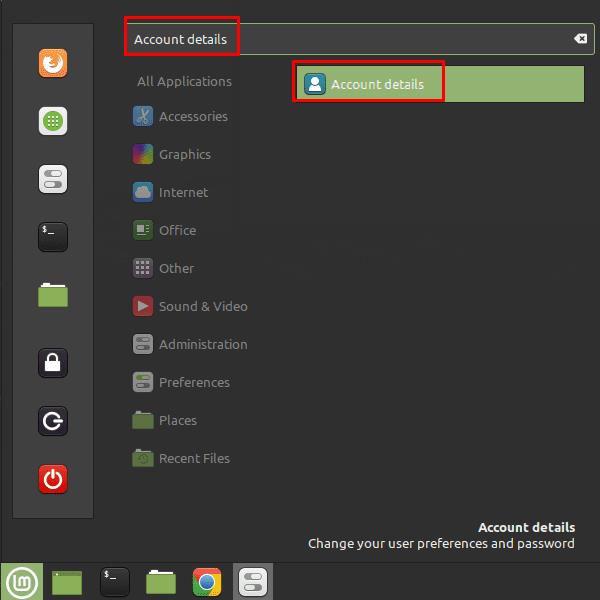
Tryck på Super-tangenten, skriv sedan "Kontodetaljer" och tryck på Retur.
När du är på inställningssidan för kontoinformation klickar du på den aktuella kontobilden i det övre högra hörnet. Här kan du välja en förinställd kontobild från den föreslagna listan, eller lägga till en anpassad bild genom att klicka på "Bläddra efter fler bilder" längst ner i listan.
Tips: Profilbilder visas i en fyrkantig ruta, så fyrkantiga bilder fungerar bäst. Om du väljer en liggande eller stående bild kommer den att ställas in för att fylla rutan i dess bredaste dimension.
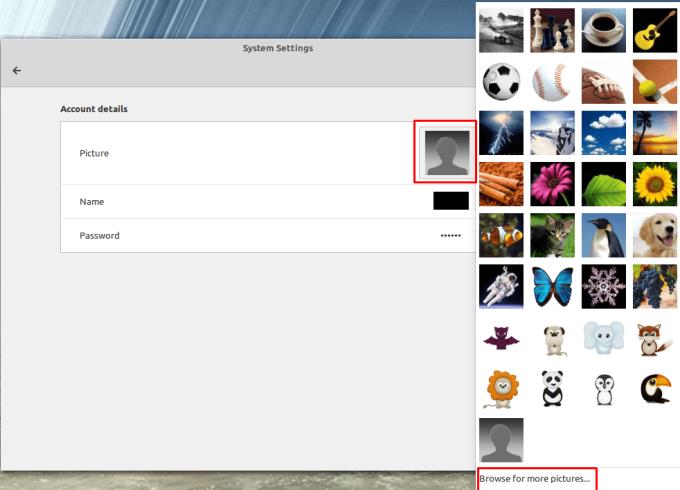
Klicka på den aktuella kontobilden, välj sedan en befintlig bild, eller klicka på "Bläddra efter fler bilder".
När du har valt en bild från din hårddisk visas den i kontobildsrutan. Om du bestämmer dig för att du inte gillar hur det ser ut kan du ändra det genom att klicka på det igen och välja "Bläddra efter fler bilder" en gång till.
Tyvärr kan du inte beskära eller ändra skalningen av bilden när den väl är inställd. Om du bara vill använda en del av en bild måste du redigera den med ett fotoredigeringsverktyg och sedan ställa in den redigerade versionen som din profilbild. Om du inte har en fotoredigerare installerad är GIMP ett gratis och öppen källkodsverktyg för fotoredigering med en bred uppsättning funktioner.
Om du letar efter ett uppfriskande alternativ till det traditionella tangentbordet på skärmen, erbjuder Samsung Galaxy S23 Ultra en utmärkt lösning. Med
Vi visar hur du ändrar markeringsfärgen för text och textfält i Adobe Reader med denna steg-för-steg guide.
För många användare bryter 24H2-uppdateringen auto HDR. Denna guide förklarar hur du kan åtgärda detta problem.
Lär dig hur du löser ett vanligt problem där skärmen blinkar i webbläsaren Google Chrome.
Undrar du hur du integrerar ChatGPT i Microsoft Word? Denna guide visar dig exakt hur du gör det med ChatGPT för Word-tillägget i 3 enkla steg.
Om LastPass misslyckas med att ansluta till sina servrar, rensa den lokala cacheminnet, uppdatera lösenordshanteraren och inaktivera dina webbläsartillägg.
Microsoft Teams stöder för närvarande inte casting av dina möten och samtal till din TV på ett inbyggt sätt. Men du kan använda en skärmspeglingsapp.
Referenser kan göra ditt dokument mycket mer användarvänligt, organiserat och tillgängligt. Denna guide lär dig hur du skapar referenser i Word.
I den här tutoren visar vi hur du ändrar standardzoominställningen i Adobe Reader.
Upptäck hur man fixar OneDrive felkod 0x8004de88 så att du kan få din molnlagring igång igen.






